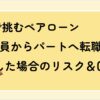Amazon Workspacesでディスプレイを拡張し全画面表示を解除する方法
在宅ワークが進む中、Amazon Workspaceを使って仕事をしている人も多いのではないでしょうか。
AmazonWorkspacesはモニターを複数つないでいる場合、デュアルディスプレイで操作することができます。
仕事を効率よくこなすためにも、マルチディスプレイを使っていきたいですが、初期設定ではマルチディスプレイに対応していません。
私自身が地味にどうやってマルチディスプレイに、Amazon Workspaceを対応させるのか少しだけ迷ったので記事に残しておこうと思います。
[表示]→[すべてのディスプレイで全画面表示にする]でマルチディスプレイ化
Amazon Workspaceを立ち上げ、画面上部にある「表示」→「すべてのディスプレイで全画面表示にする」を押すと全画面表示にすることができます。

この時点で、モニターが複数接続されていた場合はすべてのモニターにWorkspaceの画面が表示されることになります。
3画面つないでいる場合、2画面だけworkspaceにして、残りの1画面をローカルのPC画面にするという細かい設定はできなさそうです。
私はミニディスプレイを一つ買って、それを縦おきにしてWorkspaceを使っています。
エクセルやスプレッドシート、slackそれからchatworkなど縦画面で閲覧できた方が仕事が捗りますね。
最後に
以上になります。
とても短く、ちょっと考えればすぐできそうなものでしたが、Googleで検索したとき、どこにも情報がなかったのでここに記事として残しておこうと思います。
会社でマルチディスプレイをしようと思ってもモニターを買ってもらうために凛儀をかけないといけませんし、めんどくさいですよね。
でも自宅であれば2画面、3画面と増やすことが簡単にできます。
モニターも1万円代から買うことができるので、経済的にもそれほど負担にならないのではないでしょうか。
マルチディスプレイにすると業務効率も格段に上がりますしね。